BoostPC entfernen (Entfernungsanleitung) - Kostenlose Instruktionen
Anleitung für die Entfernung von BoostPC
Was ist BoostPC?
BoostPC ist eine skrupellose Anwendung, die heimlich weitere Programme installiert
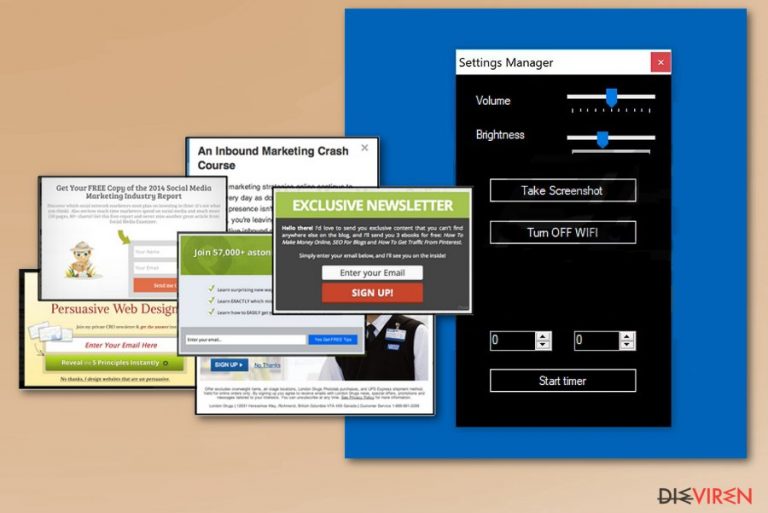
BoostPC ist eine potenziell unerwünschte Anwendung, die aufgrund unerwünschter Anzeigen auf dem Desktop der Opfer als Adware eingestuft wird. Das PUP kann entweder mit Zustimmung der Benutzer oder im Hintergrund installiert werden, da es sich mithilfe des Bundlings aktiv verbreitet. BoostPC wurde als Tool beworben, das die Leistung des Geräts verbessern soll. Es kann folglich den Eindruck einer nützlichen App machen. Das Programm soll ferner beim Verändern diverser Einstellungen am Computer helfen, wie bspw. der Helligkeit und der Lautstärke. Sobald man sich jedoch mit der Installation der Adware einverstanden erklärt, verursacht BoostPC aufdringliche Werbung, die nach betrügerischen Seiten führen kann. Darüber hinaus kann die Programmdatei von BoostPC, boostpc.exe, zu ernsthaften Verlangsamungen führen. Einige Versionen sind nämlich dafür bekannt für das Minen von Kryptowährungen missbraucht zu werden.
| Name | BoostPC |
|---|---|
| Typ | Potenziell unerwünschte Anwendung |
| Kategorie | Adware |
| Symptome | Installiert weitere Tools, blendet aufdringliche Anzeigen ein |
| Verbreitung | Softwarepakete |
| Entfernung | Verwenden Sie bei Schäden, die durch BoostPC verursacht wurden, FortectIntego |
BoostPC wurde wegen seiner stillen Infiltrierungsmethoden in die Kategorie Potenziell Unerwünschtes Programm (PUP) aufgenommen. Nachdem es zahlreiche Systemeinstellungen ändert, beginnt es außerdem Werbung auf den Lieblingsseiten zu verursachen. Obwohl es sich nicht um ein bösartiges Programm handelt, sammelt es dennoch verschiedene Daten im Zusammenhang mit den Präferenzen beim Internetsurfen, dem Suchverlauf und weitere persönliche Daten, wie IP-Adresse oder den geografischen Standort.
Es ist möglich, dass die von der Adware erfassten Informationen später an Drittanbieter weitergegeben werden. Daten über die meistbesuchten Webseiten oder gesuchten Artikel, Ausverkäufe und Angebote sind hilfreich, wenn man versucht persönlichere, kommerzielle Inhalte zu entwickeln. Durch die Personalisierung werden die BoostPC-Anzeigen attraktiver. Das Hauptziel der Adware ist es letztendlich, Traffic zu den Partnerwebseiten zu erzeugen, indem die Nutzer auf die Pop-ups und Banner klicken.
Die Fähigkeit des Programms, nicht-personenbezogene Informationen zu sammeln, sollte jedoch dazu veranlassen BoostPC so schnell wie möglich zu entfernen. Entfernen Sie die Adware, sobald Sie folgende Inhalte bemerken:
- Pop-ups und/oder Banner mit verschiedenen kommerziellen Inhalten,
- Anzeigen über andere Optimierer und Software,
- Anzeigen, die auf kommerzielle Webseiten weiterleiten,
- beliebige Texte, die in Hyperlinks transformiert sind,
- üblich besuchte Webseiten voller Anzeigen.
Der beste Tipp, den ein Forscher geben kann, ist eine seriöse Anti-Malware und ein seriöses Antivirenprogramm zu installieren, um solche heimlichen Infizierungen zu vermeiden. Wenn Sie bereits Adware oder andere PUPs installiert haben, können Sie mit Anti-Malware wie FortectIntego den verursachten Schaden beseitigen. Wir haben einige Empfehlungen für Tools und Systembereinigungsmethoden unterhalb des Artikels vorbereitet. Sie können sie gerne zur Hilfe nehmen.
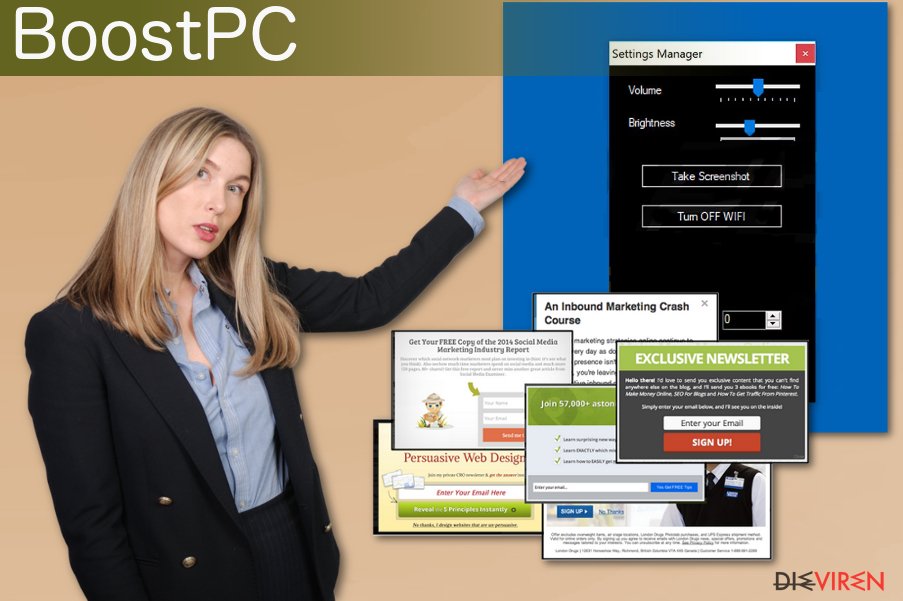
Irreführende Anzeigen und unsichere Installationen sind die Ursache für unerwünschte Anwendungen auf dem PC
Heimlich installierte Anwendungen, Tools oder Programme weisen auf die Existenz von Adware auf dem System hin. Die häufigste Methode zur Verbreitung potenziell unerwünschter Programme ist das Bundling, wobei Freeware mit PUPs und anderen Programmen vollgepackt wird. Auf diese Weise erhält man beim Herunterladen von Software aus P2P-Netzwerken oder anderen kostenlosen File-Sharing-Diensten zusätzliche Programme.
Insbesondere geschieht dies, wenn man die diversen Installationsschritte überspringt und während des Prozesses nicht aufpasst. Es ist wichtig, dass man die erweiterten oder benutzerdefinierten Optionen anstelle von Standard oder Schnell wählt, da hierbei alles sichtbar ist, was auf dem System installiert werden soll. Zudem hat man dann die Möglichkeit auszuwählen, welche Programme unnötig oder gewünscht sind. Darüber hinaus ist die Verwendung seriöser Downloadquellen entscheidend, wenn man unerwünschte Programme vermeiden möchte.
BoostPC und die ständigen Weiterleitungen beseitigen
Die beste Lösung bei unerwünschten Programmen ist das System gründlich zu bereinigen und alle zusätzlichen Tools, Dateien und ähnlichen Komponenten zu entfernen. Dies wird auch eine vollständige Entfernung von BoostPC auf dem Computer gewährleisten. Eine Anti-Malware kann nicht nur jede noch so kleine Bedrohung auf dem System anzeigen, sondern auch Fehler beheben und beschädigte Einträge reparieren.
Wenn Sie BoostPC manuell entfernen möchten, empfehlen wir die von unserem Team bereitgestellten Methoden. Diese finden Sie weiter unten. Achten Sie darauf, dass Sie die Anleitung sorgfältig befolgen, um ein erneutes Auftreten von Viren zu verhindern. Wenn Sie BoostPC nicht im Task-Manager finden können, ordnen Sie die Programme zunächst nach dem Installationsdatum und überprüfen Sie, welche unbekannten Einträge sich dort verstecken.
Sie können den Virenschaden mithilfe von FortectIntego beheben. SpyHunter 5Combo Cleaner und Malwarebytes sind empfehlenswert für das Auffinden potenziell unerwünschter Programme und Viren mitsamt all ihrer Dateien und dazugehörigen Registrierungsschlüssel.
Anleitung für die manuelle Entfernung von BoostPC
Deinstallation in Windows
Befolgen Sie diese Schritte, um BoostPC und dazugehörige Programme vom Gerät zu entfernen:
So lässt sich BoostPC in Windows 10/8 entfernen:
- Geben Sie Systemsteuerung in die Windows-Suche ein und drücken Sie die Eingabetaste oder klicken Sie auf das Suchergebnis.
- Wählen Sie unter Programme den Eintrag Programm deinstallieren.

- Suchen Sie in der Liste nach Einträgen bezüglich BoostPC (oder anderen kürzlich installierten verdächtigen Programmen).
- Klicken Sie mit der rechten Maustaste auf die Anwendung und wählen Sie Deinstallieren.
- Wenn die Benutzerkontensteuerung angezeigt wird, klicken Sie auf Ja.
- Warten Sie, bis der Deinstallationsvorgang abgeschlossen ist, und klicken Sie auf OK.

Anweisungen für Nutzer von Windows 7/XP:
- Klicken Sie auf Windows Start > Systemsteuerung (und im Falle von Windows XP zusätzlich auf Programme hinzufügen/entfernen).
- Wählen Sie in der Systemsteuerung Programme > Programm deinstallieren.

- Wählen Sie die unerwünschte Anwendung aus, indem Sie sie einmal anklicken.
- Klicken Sie oben auf Deinstallieren/Ändern.
- Bestätigen Sie mit Ja.
- Klicken Sie auf OK, sobald die Deinstallation abgeschlossen ist.
Deinstallieren auf dem Mac
Einträge im Ordner Programme entfernen:
- Wählen Sie in der Menüleiste Gehe zu > Programme.
- Suchen Sie im Ordner Programme nach den entsprechenden Einträgen.
- Klicken Sie auf die App und ziehen Sie sie in den Papierkorb (oder klicken Sie sie mit der rechten Maustaste an und wählen Sie In den Papierkorb verschieben).

- Wählen Sie Gehe zu > Gehe zum Ordner.
- Geben Sie /Library/Application Support ein und klicken Sie auf Öffnen oder drücken Sie Enter.

- Suchen Sie im Ordner Application Support nach fragwürdigen Einträgen und löschen Sie sie.
- Geben Sie nun auf die gleiche Weise die Pfade /Library/LaunchAgents und /Library/LaunchDaemons ein und löschen Sie dort alle zugehörigen .plist-Dateien.
MS Edge/Chromium Edge zurücksetzen
Unerwünschte Erweiterungen aus MS Edge löschen:
- Öffnen Sie im Browser das Menü (drei horizontale Punkte oben rechts) und wählen Sie Erweiterungen.
- Wählen Sie in der Liste die Erweiterung zu und klicken Sie auf das Zahnradsymbol.
- Klicken Sie unten auf Deinstallieren.

Cookies und andere Browserdaten löschen:
- Öffnen Sie im Browser das Menü (drei horizontale Punkte oben rechts) und wählen Sie Datenschutz und Sicherheit.
- Klicken Sie unter Browserdaten löschen auf Zu löschendes Element auswählen.
- Wählen Sie alles außer Kennwörter aus und klicken Sie auf Löschen.

Tabs und Startseite wiederherstellen:
- Klicken Sie auf das Menü und wählen Sie Einstellungen.
- Suchen Sie dann den Abschnitt Beginnt mit.
- Falls Sie dort eine verdächtige Domain sehen, entfernen Sie sie.
MS Edge zurücksetzen (falls die Schritte oben nicht geholfen haben):
- Drücken Sie auf Strg + Umschalt + Esc, um den Task-Manager zu öffnen.
- Klicken Sie unten im Fenster auf Mehr Details.
- Wählen Sie den Reiter Details.
- Scrollen Sie nun nach unten und suchen Sie alle Einträge bzgl. Microsoft Edge. Klicken Sie mit der rechten Maustaste auf jeden dieser Einträge und wählen Sie Task beenden, um die Ausführung von MS Edge zu beenden.

Wenn auch diese Lösung nicht geholfen hat, ist eine erweiterte Methode zum Zurücksetzen von Edge nötig. Beachten Sie, dass Sie vor der Durchführung der nächsten Schritte Ihre Daten erst sichern sollten.
- Navigieren Sie zu folgendem Ordner auf dem Computer: C:\\Benutzer\\%benutzername%\\AppData\\Local\\Packages\\Microsoft.MicrosoftEdge_8wekyb3d8bbwe.
- Drücken Sie auf Ihrer Tastatur auf Strg + A, um alle Ordner auszuwählen.
- Klicken Sie die ausgewählten Dateien mit der rechten Maustaste an und wählen Sie Löschen.

- Klicken Sie nun mit der rechten Maustaste auf Start und wählen Sie Windows PowerShell (Administrator).
- Kopieren Sie folgenden Befehl und fügen Sie ihn in der PowerShell ein, drücken Sie dann auf die Eingabetaste:
Get-AppXPackage -AllUsers -Name Microsoft.MicrosoftEdge | Foreach {Add-AppxPackage -DisableDevelopmentMode -Register “$($_.InstallLocation)\\AppXManifest.xml” -Verbose

Anleitung für die Chromium-Version von Edge
Erweiterungen aus MS Edge (Chromium) löschen:
- Öffnen Sie Edge und navigieren Sie zu Menü > Erweiterungen.
- Löschen Sie unerwünschte Erweiterungen, indem Sie auf Entfernen klicken.

Cache und Website-Daten löschen:
- Klicken Sie auf das Menü und gehen Sie zu den Einstellungen.
- Navigieren Sie zu Datenschutz, Suche und Dienste.
- Klicken Sie im Abschnitt Browserdaten löschen auf Zu löschende Elemente auswählen.
- Wählen Sie im Zeitbereich die Option Gesamte Zeit.
- Klicken Sie auf Jetzt löschen.

Chromium Edge zurücksetzen:
- Klicken Sie auf das Menü und gehen Sie zu den Einstellungen.
- Wählen Sie im linken Bereich Einstellungen zurücksetzen.
- Klicken Sie auf Einstellungen auf Standardwerte zurücksetzen.
- Bestätigen Sie mit Zurücksetzen.

Mozilla Firefox zurücksetzen
Reinigen Sie das System und beseitigen Sie die unerwünschte Werbung aus Firefox:
Gefährliche Erweiterungen löschen:
- Öffnen Sie den Browser Mozilla Firefox und klicken Sie auf das Menü (drei horizontale Linien oben rechts im Fenster).
- Wählen Sie Add-ons.
- Wählen Sie hier alle Plugins und Erweiterungen aus, die mit BoostPC in Verbindung stehen, und klicken Sie auf Entfernen.

Startseite zurücksetzen:
- Klicken Sie auf die drei horizontalen Linien oben rechts im Fenster, um das Menü zu öffnen.
- Wählen Sie Einstellungen.
- Geben Sie unter Startseite Ihre bevorzugte Seite ein, die bei jedem neuen Starten von Mozilla Firefox geöffnet werden soll.
Cookies und Website-Daten löschen:
- Navigieren Sie zum Menü und wählen Sie Einstellungen.
- Gehen Sie zum Abschnitt Datenschutz & Sicherheit.
- Scrollen Sie nach unten und suchen Sie nach Cookies und Website-Daten.
- Klicken Sie auf Daten entfernen…
- Wählen Sie Cookies und Website-Daten, sowie Zwischengespeicherte Webinhalte/Cache aus und klicken Sie auf Leeren.

Mozilla Firefox zurücksetzen
Falls trotz der obigen Anweisungen BoostPC nicht entfernt wurde, setzen Sie Mozilla Firefox wie folgt zurück:
- Öffnen Sie den Browser Mozilla Firefox und klicken Sie auf das Menü.
- Navigieren Sie zu Hilfe und wählen Sie dann Informationen zur Fehlerbehebung.

- Klicken Sie unter dem Abschnitt Firefox wieder flottmachen auf Firefox bereinigen…
- Bestätigen Sie die Aktion mit einem Klick auf Firefox bereinigen – damit sollte die Entfernung von BoostPC abgeschlossen sein.

Google Chrome zurücksetzen
Befolgen Sie diese Anleitung, um BoostPC aus Chrome zu löschen und die Anzeigen und Umleitungen zu beseitigen:
Schädliche Erweiterungen in Google Chrome entfernen:
- Öffnen Sie Google Chrome, klicken Sie auf das Menü (drei vertikale Punkte oben rechts) und wählen Sie Weitere Tools > Erweiterungen.
- In dem neu geöffneten Fenster sehen Sie alle installierten Erweiterungen. Deinstallieren Sie alle verdächtigen Plugins indem Sie auf Entfernen klicken.

Cache und Websitedaten in Google Chrome löschen:
- Klicken Sie auf das Menü und wählen Sie Einstellungen.
- Wählen Sie unter Datenschutz und Sicherheit die Option Browserdaten löschen.
- Wählen Sie Browserverlauf, Cookies und andere Websitedaten, sowie Bilder und Dateien im Cache aus.
- Klicken Sie auf Daten löschen.

Startseite ändern:
- Klicken Sie auf das Menü und wählen Sie Einstellungen.
- Suchen Sie im Abschnitt Beim Start nach einer verdächtigen Webseite.
- Klicken Sie auf Bestimmte Seite oder Seiten öffnen und dann auf die drei Punkte, um die Option Entfernen zu finden.
Google Chrome zurücksetzen:
Wenn die vorherigen Methoden nicht geholfen haben, setzen Sie Google Chrome zurück, um die alle Komponenten zu beseitigen:
- Klicken Sie auf das Menü und wählen Sie Einstellungen.
- Navigieren Sie zu Erweitert.
- Klicken Sie auf Zurücksetzen und bereinigen.
- Klicken Sie nun auf Einstellungen auf ursprüngliche Standardwerte zurücksetzen.
- Bestätigen Sie mit Einstellungen zurücksetzen, um die Entfernung abzuschließen.

Safari zurücksetzen
Unerwünschte Erweiterungen in Safari entfernen:
- Klicken Sie auf Safari > Einstellungen…
- Wählen Sie Erweiterungen.
- Wählen Sie die unerwünschte Erweiterung von BoostPC aus und wählen Sie Deinstallieren.

Cookies und andere Website-Daten in Safari löschen:
- Klicken Sie auf Safari > Verlauf löschen…
- Wählen Sie aus dem Dropdown-Menü unter Löschen den gesamten Verlauf aus.
- Bestätigen Sie mit Verlauf löschen.

Safari zurücksetzen (falls die oben genannten Schritte nicht geholfen haben):
- Klicken Sie auf Safari > Einstellungen…
- Gehen Sie zum Reiter Erweitert.
- Aktivieren Sie das Kästchen bei Menü „Entwickler“ in der Menüleiste anzeigen.
- Klicken Sie in der Menüleiste auf Entwickler und wählen Sie Cache-Speicher leeren.

Nachdem Sie dieses potenziell unerwünschte Programm (PUP) entfernt und jeden Ihrer Webbrowser in Ordnung gebracht haben, ist es empfehlenswert das Computersystem mit einer bewährten Anti-Spyware zu scannen. Dies wird Ihnen dabei helfen die Einträge von BoostPC in der Registrierungsdatenbank zu beseitigen und auch verwandte Parasiten oder andere mögliche Infizierungen auf dem Computer zu erkennen. Sie können dafür unsere Spitzenreiter in der Sparte der Schadsoftwareentferner verwenden: FortectIntego, SpyHunter 5Combo Cleaner oder Malwarebytes.
Für Sie empfohlen
Wählen Sie den richtigen Webbrowser und sorgen Sie für mehr Sicherheit mit einem VPN
Online-Spionage hat in den letzten Jahren an Dynamik gewonnen und Internetnutzer interessieren sich immer mehr dafür, wie sie ihre Privatsphäre schützen können. Eines der grundlegenden Methoden, um für eine extra Schutzschicht zu sorgen, ist: Die Wahl eines privaten und sicheren Webbrowsers.
Es ist jedoch möglich, noch eine zusätzliche Schutzebene hinzuzufügen und ein völlig anonymes Surfen im Internet zu schaffen, und zwar mithilfe dem VPN Private Internet Access. Die Software leitet den Datenverkehr über verschiedene Server um, so dass Ihre IP-Adresse und geografischer Standort getarnt bleiben. Die Kombination aus einem sicheren Webbrowser und einem VPN für den privaten Internetzugang ermöglicht es im Internet zu surfen, ohne das Gefühl zu haben, von Kriminellen ausspioniert oder ins Visier genommen zu werden.
Sichern Sie Ihre Dateien für den Fall eines Malware-Angriffs
Softwareprobleme aufgrund Malware oder direkter Datenverlust dank Verschlüsselung können zu Geräteproblemen oder zu dauerhaften Schäden führen. Wenn man allerdings aktuelle Backups besitzt, kann man sich nach solch einem Vorfall leicht retten und zurück an die Arbeit gehen.
Es ist daher wichtig, nach Änderungen am Gerät auch die Backups zu aktualisieren, sodass man zu dem Punkt zurückkehren kann, an dem man zuvor gearbeitet hat, bevor eine Malware etwas verändert hat oder sonstige Probleme mit dem Gerät auftraten und Daten- oder Leistungsverluste verursachten.
Wenn Sie von jedem wichtigen Dokument oder Projekt die vorherige Version besitzen, können Sie Frustration und Pannen vermeiden. Besonders nützlich sind sie, wenn Malware wie aus dem Nichts auftaucht. Verwenden Sie Data Recovery Pro für die Systemwiederherstellung.
